钉钉在群聊中设置管理员操作步骤。钉钉是一款非常好用的办公软件,那么在使用钉钉时怎么设置群聊中的管理员呢?下面小编准备好了相关的操作步骤,想了解的玩家一起来看看吧。
第1步点击群管理
打开钉钉,并点击你想设置的群聊,打开群设置,点击里面的群管理选项。
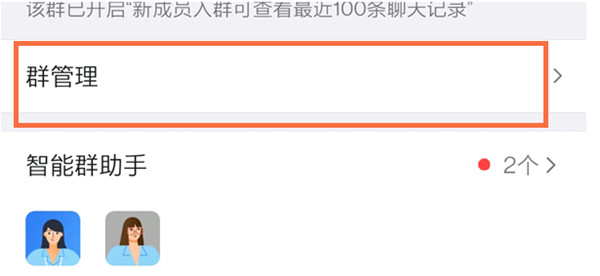
第2步点击群管理员
进入群管理之后,点击里面的群管理员。
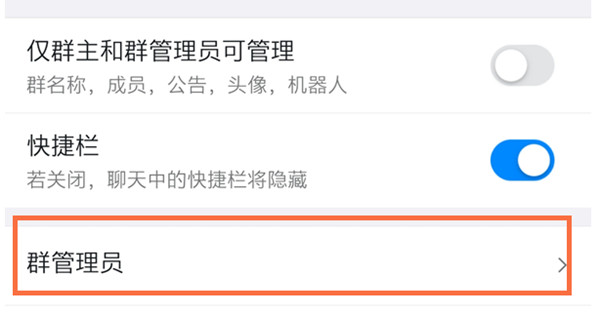
第3步点击添加管理员
进入群管理员设置之后,点击加号就能选择并添加群管理员了。
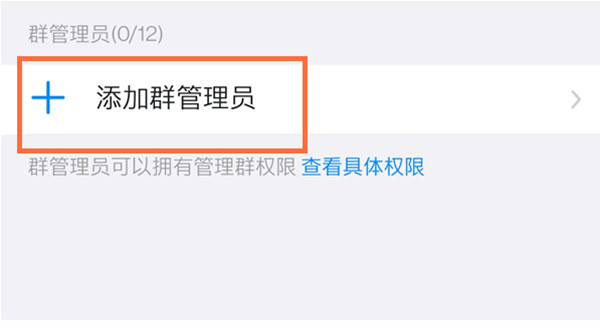
以上这篇文章就是钉钉在群聊中设置管理员操作步骤,更多精彩教程请关注ZI7吧!
———想要了解更多资讯就请继续关注zi7吧!

103.35MB
点击查看
21.7MB
点击查看
42.8MB
点击查看
45.7MB
点击查看
32.32MB
点击查看
112.49MB
点击查看